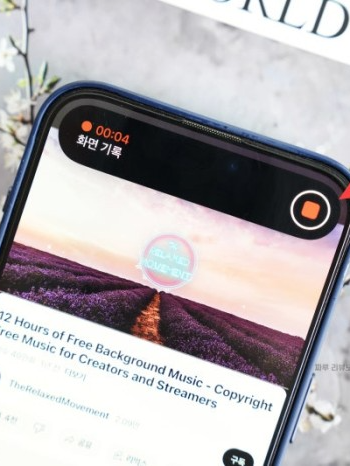오랫동안 안드로이드 스마트폰을 사용하다가 아이폰에 처음 입문하시는 분에게 도움이 될 수 있는 내용으로 토픽을 구성했습니다.
1. 아이폰 진동 세기 설정 및 나만의 진동 패턴 만들기
2. 아이폰에서 유튜브 앱 PIP 모드로 보는 방법
3. 아이폰 화면 녹화 설정, 소리까지 포함하려면?
1. 아이폰 진동 세기 설정 및 나만의 진동 패턴 만들기
- 안드로이드에서 아이폰으로 전환 시, 진동 설정이 불편함
- 아이폰은 5단계 진동 세기 조절 기능을 지원하지 않음
- 대신, 프리셋이나 나만의 진동 패턴을 사용해야 함
- 아이폰의 진동 설정은 [설정] 앱의 [사운드 및 햅틱] 메뉴에서 변경 가능
- [벨소리 및 알림] 항목에서 [햅틱] 탭을 터치하면 진동 설정 가능
- [햅틱] 탭에서 [무음 모드에서 재생하지 않기] 기능을 활성화하면 공공장소에서 피해를 줄일 수 있음
- [벨소리] 항목에서 [햅틱] 탭을 터치하면 8가지 햅틱 전용 패턴 중 선택 가능
- [사용자화] → [새로운 진동 생성] 기능을 활용해 나만의 진동 패턴을 만들 수 있음
2. 아이폰에서 유튜브 앱 PIP 모드로 보는 방법
- 애플 스마트폰과 태블릿에서 유튜브 PIP 모드를 활성화하는 방법과 사용법을 공유한다.
- 유튜브 pip 기능은 월 14,900원을 지불해야 하는 프리미엄 혜택 중 하나다.
- 아이폰 설정에서 [설정] → [일반] → [화면 속 화면] 메뉴를 통해 해당 기능을 활성화할 수 있다.
- 아이패드에서는 [설정] → [멀티태스킹 및 제스처] 메뉴에서 [화면 속 화면 자동 시작] 기능을 활성화해야 한다.
- 유튜브 앱 설정에서 [설정] → [일반] → [PIP 모드] 항목을 켜야 한다.
- 유튜브 pip 모드는 다른 앱을 실행하거나 홈 화면으로 이동하면 자동으로 활성화된다.
- 아이폰에서는 PIP 모드 크기를 2단계로 조절할 수 있지만, 아이패드에서는 지원하지 않는다.
3. 아이폰 화면 녹화 설정, 소리까지 포함하려면?
- 아이폰 화면 녹화는 iOS에서 지원하는 기능으로 별도의 앱 설치 없이 가능
- 화면 기록 기능은 무음 모드, 벨소리 모드, 볼륨 레벨과 무관하게 모든 소리를 자동으로 녹음
- 애플 핸드폰 화면 녹화 시 앱에서 발생하는 소리를 포함하기 위해 특정 기능을 활성화하거나 설정 변경 필요 없음
- 제어 센터에 화면 기록 기능을 등록해 놓으면 쉽고 빠르게 접근 가능
- 아이폰 화면 녹화 시 내장된 마이크를 통해 주변 소음이나 목소리를 동시에 녹음 가능
- 화면 중앙에 있는 [방송 시작] 버튼과 스마트폰에 설치된 몇 가지 모바일 앱이 리스트 형태로 보여짐
- 이는 화상회의나 화면 공유 기능을 지원하는 모바일 앱을 빠르게 실행할 수 있는 기능
- 넷플릭스, 디즈니플러스, 티빙, Wavve 같은 OTT 앱 화면은 핸드폰 화면 녹화 기능이 유효하지 않음